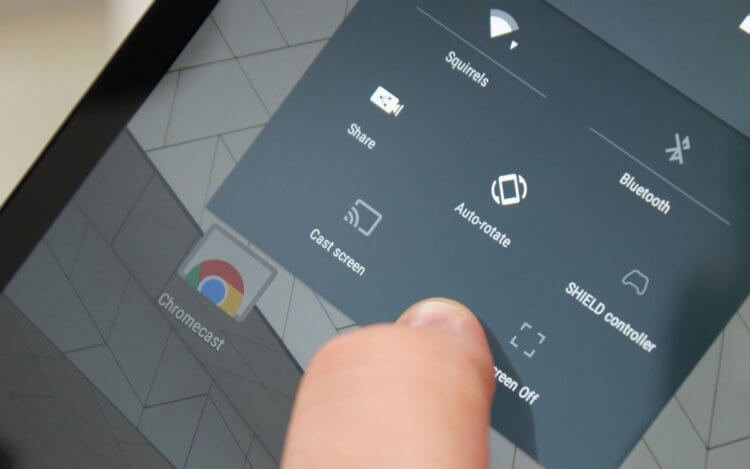Android is een krachtig besturingssysteem. Ondanks een aantal objectieve tekortkomingen, zoals beveiligingsproblemen en de persoonlijke wens van veel gebruikers om van hun smartphone een iPhone te maken, blijkt de functionaliteit in de meeste scenario’s breder te zijn dan die van iOS. Google-diensten, de ruggengraat van Android, spelen hierin een grote rol. Zonder hen zou Android een gewoon piratenplatform zijn geworden, en daar houden ze tenminste rekening mee, want de merkdiensten van de zoekgigant kunnen echt veel doen.
Een van de problemen die Android tot nu toe heeft gehad, is het gebrek aan mogelijkheden om bureaubladafbeelding delen… Nee, deze functie werd niet geblokkeerd door Google-ontwikkelaars, deze bestond alleen in redelijk onopvallende apps van derden. Daarom is het logisch dat de meeste gebruikers ze liever niet eens downloaden, uit angst om virussen en andere malware tegen te komen. En eerlijk gezegd, schermweergave functie: Bijna niemand gebruikt het regelmatig en daarom is het voor velen te veel om een volledige app op het apparaat te houden.
Scherm delen app voor Android
Om dit probleem aan te pakken, heeft Google een functie voor het delen van schermen toegevoegd aan zijn Duo-videobelservice. Gebruikers kunnen nu toon bureaublad hun smartphones met elkaar, start applicaties en deel hun inhoud in realtime. Is dat hoe het werkt:
Download de Duo-app van Google Play naar je smartphone; Log in met je Google account;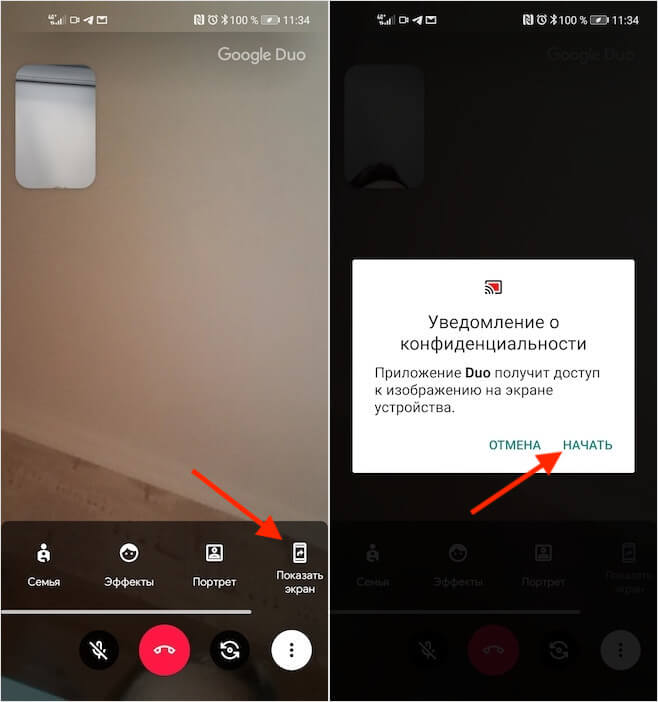
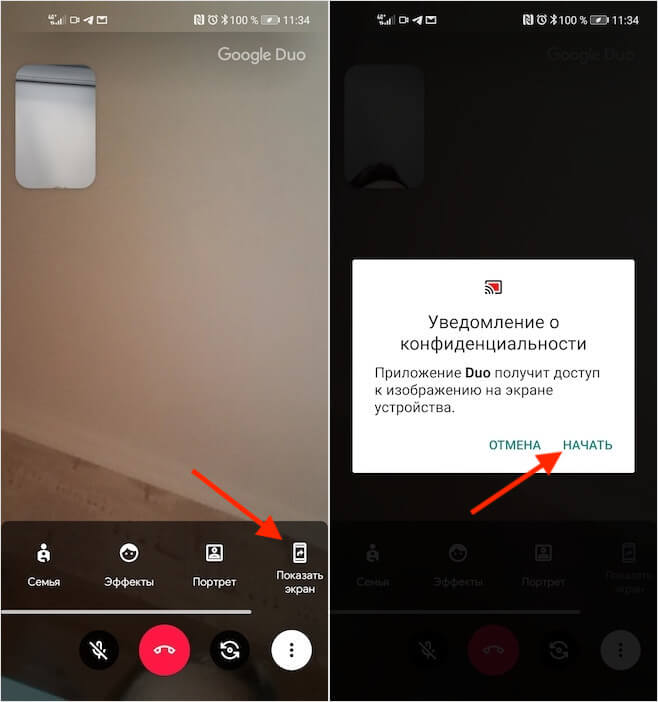
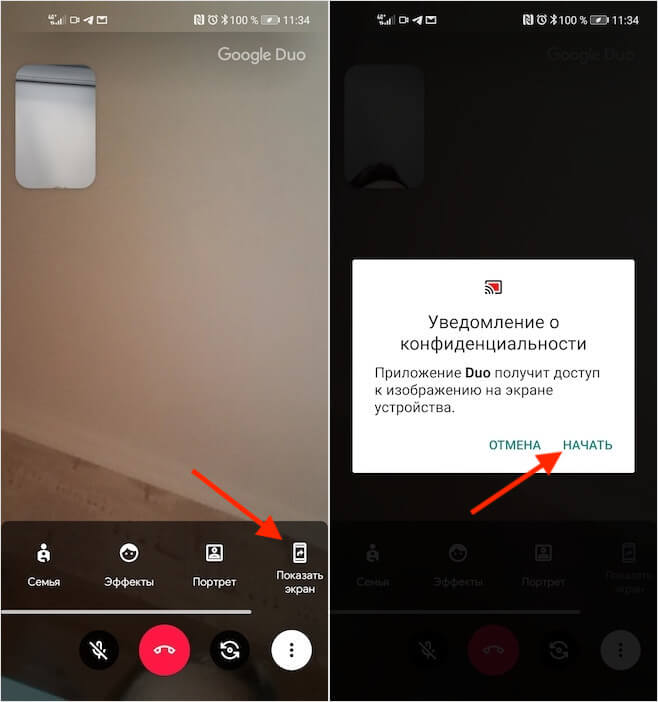
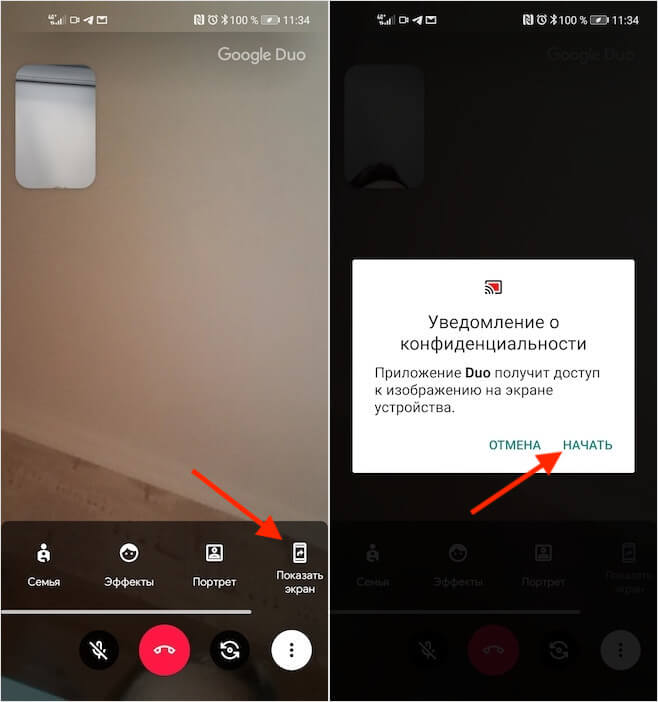
Bevestiging dat het scherm is ingeschakeld, is een miniatuur van de huidige taakinhoud in de linkerbovenhoek. Als het uw doel is om iets anders dan de Google Duo-interface weer te geven, verlaat u de app en geeft u weer wat u nodig hebt. In deze modus kun je applicaties starten, instellingen openen, door foto’s bladeren en zelfs laten zien hoe je bepaalde manipulaties met je smartphone kunt uitvoeren. U kunt bijvoorbeeld demonstreren hoe u software installeert of de-installeert of hoe u een nachtthema aanpast.
Wat Google Duo kan doen




Het is wel zo dat je niet persoonlijk op je scherm kunt opnemen wat er op dat moment gebeurt. Maar uw gesprekspartner, als u de juiste software gebruikt, kunt u het gemakkelijk en gemakkelijk doen. Dit kan worden gedaan voor het geval uw gesprekspartner zich niet herinnert wat hij van de eerste keer heeft gezien. Daarom kunt u uw video-instructie opnieuw bekijken. Helaas is er geen dergelijke functie in Google Duo zelf, maar ik zou graag geloven dat Google-ontwikkelaars binnen afzienbare tijd hiervoor zullen zorgen en een bijbehorende knop aan de applicatie-interface zullen toevoegen.
Als je om de een of andere reden Google Duo niet gebruikt, heb ik medelijden met je. Het feit is dat dit een superhandige service is die FaceTime voor mij op Android vervangt. Het biedt niet alleen een vrij hoge beeldkwaliteit, maar biedt ook verschillende handige functies. In Duo kun je bijvoorbeeld de nachtmodus activeren, die het frame lichter maakt bij weinig licht, of de portretfunctie, die erop gericht is je gezicht te laten zien, het van de achtergrond te benadrukken en het contrast te geven. Al met al erg gaaf en erg handig.